Reklame
 Vidste du ikke, at den havde en? Nå, jeg troede også, at det forsvandt, da jeg startede med MS Word 2007. Af alle Microsoft Office-programmerne bruger jeg MS Word mest.
Vidste du ikke, at den havde en? Nå, jeg troede også, at det forsvandt, da jeg startede med MS Word 2007. Af alle Microsoft Office-programmerne bruger jeg MS Word mest.
For at holde styr på tal og knuse dem, er det destinationen Excel for mig. Den anden måde er selvfølgelig at bruge en lommeregner. Men at indlæse tallene og trykke på tasterne er så meget arbejde.
Excel-måden er meget nemmere. Alt vi skal gøre er at indtaste tallene og presto, beregningerne er lavet for os og vises i statuslinjen.
Denne funktion er uhyre nyttig, når du arbejder med en kolonne med tal, der er så høj som Eiffeltårnet. Den eneste indsats, der kræves, er at vælge kolonnen med tal. I de tidlige dage plejede jeg at gå mod mit nabo Excel-program for at regne. Selvom det er en kort rejse, er copy-pating stadig et job.
Det viser sig, at alt dette, mens der er et Word-beregningsværktøj til jobbet. Skjult under lagene af brugerdefinerbare kommandoer er Beregn værktøj.
Beregn-værktøjet hjælper meget, når vi skal arbejde med mange tal. Det lader os også kopiere resultatet til udklipsholderen og indsætte det et andet sted.
Find Beregn
Som standard er kommandoen Calculate ikke på båndet, men efter et par enkle trin kan den nemt bringes i forgrunden. Her er den”¦
- Klik på Office knap og klik derefter Ordindstillinger for at åbne indstillingsboksen. Klik derefter på Tilpas.
- På højre rude, under Vælg kommandoer fra, drop down og vælg Alle kommandoer.
- Rul ned på listen over kommandoer, og vælg Beregn. Klik på Tilføje at inkludere det på Hurtig adgangsværktøjslinje.
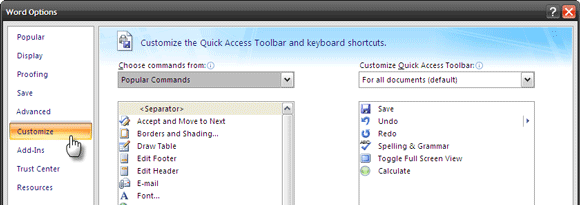

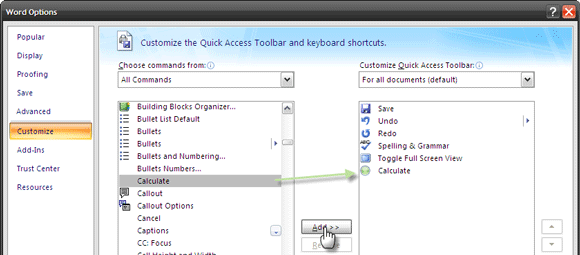
Arbejder med Beregn
- Beregn-ikonet bliver aktivt (grønt), når du vælger tallene til beregningen. Vælg rækken/kolonnen med tal, og klik på ikonet. Resultatet vises kort i statuslinjen. Resultatet er også automatisk kopieret til udklipsholderen og kan indsættes i enhver applikation.
- Beregn-operationen fungerer med seks operatorer ""
- Tilføjelse: 2+2
- Subtraktion: 2-2 eller 2(2)
- Multiplikation: 2*2
- Division: 2/2
- Procent: 100*10%
- Eksponentiering og rødder: 2^2 og 4^1/2
- Hvis du vælger en række tal uden en eksplicit additionsoperator, vil kommandoen Beregn som standard lægge dem sammen og vise summen. For eksempel tilføjelse af rækker eller kolonner med figurer med det samme.
- Kommandoen Beregn ignorerer enhver tekst, der ikke er et tal. Undtagelser er valutasymboler, punktummer og kommaer, som den overvejer, når de er en del af et tal. For eksempel,3 poser fulde, 1 til mesteren, 1 til damen og 1 til den lille dreng, der bor nede i banen.“¦vil give 6 som resultat.
- MS Word 2007 runder resultater af til to decimaler. Bemærk: Dette kan ændres fra Kontrolpanel – Regionale og sproglige indstillinger – Regionale indstillinger – Tilpas regionale indstillinger – Antal cifre efter decimaler.
- Kommandoen Beregn tager højde for valutasymbolet som angivet i de regionale indstillinger. For eksempel vil $50-25 give $25 og ikke 25.



Husk, at dette ændrer indstillingerne på tværs af alle Windows-programmer. Så du kan bare overveje at bruge en multiplikator i stedet for.
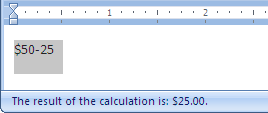
Summen af resultatet
Beregningskommandoens enkelhed gør den til en bedre kommando at have end kompleksiteten ved at oprette en tabel og bygge en formel (ved hjælp af Formel kommando under Layout) for at fuldføre Word-beregninger. Sidstnævnte er mere som en elefantpistol, når jeg helst vil have en myggesmækker.
Windows har også en lommeregner indbygget, og du kan kopiere og indsætte resultaterne i ethvert Windows-program. Men til simple Word-beregninger med færre klik er kommandoen Calculate meget mere nyttig.
Læs mere om kommandoen Calculate og dens retningslinjer i denne stolpe på det uofficielle Microsoft Most Valued Professional-websted.
Hvad synes du om dette enkle, men brugbare værktøj til MS Word (Word 2007 og 2003)? Tror du, det er med til at reducere Excel-effekten?
Billede: josef.stuefer
Saikat Basu er viceredaktør for internet, Windows og produktivitet. Efter at have fjernet snavset fra en MBA og en ti år lang marketingkarriere, brænder han nu for at hjælpe andre med at forbedre deres fortælleevner. Han holder øje med det manglende Oxford-komma og hader dårlige skærmbilleder. Men ideer til fotografering, Photoshop og produktivitet beroliger hans sjæl.


